Kako popraviti treptanje ekrana Google Chromea u Windowsu

Saznajte kako riješiti uobičajeni problem treptanja ekrana u Google Chrome web pregledniku.
Ako sinkronizirate direktorije ili izrađujete sigurnosnu kopiju podataka, dobro je još jednom provjeriti je li kopija koju ste napravili identična izvorniku. Mogući su problemi kada se podaci ne kopiraju savršeno ili se neki podaci uopće ne kopiraju.
Ako se ova vrsta neuspjeha kopiranja dogodi važnom dokumentu, a vi to ne primijetite, mogli biste završiti s gubitkom podataka. WinMerge je alat koji vam omogućuje usporedbu sadržaja dvaju direktorija. Možete vidjeti nedostaju li datoteke ili se neke od sigurnosno kopiranih datoteka razlikuju od izvornika. Ovaj vodič će vas provesti kroz instalaciju i korištenje WinMergea za usporedbu datoteka u dvije mape.
WinMerge možete besplatno instalirati s njihove web stranice ovdje . Samo kliknite zeleno "Preuzmi odmah!" gumb u gornjem desnom kutu za preuzimanje s SourceForgea. Nakon što se instalacijski program preuzme, dvaput ga kliknite za pokretanje čarobnjaka za instalaciju.
Prva stranica instalacijskog programa je licencni ugovor, kliknite "Dalje" da biste se složili i nastavili. Druga stranica omogućuje vam da konfigurirate koje značajke želite instalirati. Prema zadanim postavkama, sva proširenja su omogućena i nema pravog razloga da ih isključite – ostavite ove opcije kakve jesu. Ako želite instalirati dodatni jezični paket, možete odabrati jednu ili više od mnogih opcija na popisu jezika pri dnu.
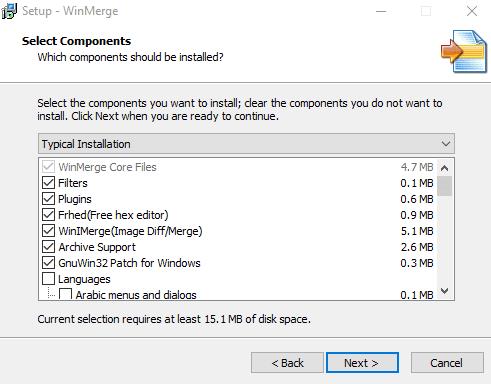
Ostavite uključene sve dodatke i odaberite jezični paket ako ga želite.
Nakon što odaberete značajke koje želite, kliknite "Dalje" za nastavak. Sljedeća stranica pokriva dodatne zadatke. Ovdje postoje potvrdni okviri za omogućavanje integracije kontekstnog izbornika File Explorera, što vam omogućuje pokretanje WinMerge iz izbornika File Explorer koji se desnom tipkom miša klikne. Ostale opcije uključuju stvaranje prečaca na radnoj površini i dodavanje WinMergea na put vašeg sustava, što možete ostaviti onemogućenim. Nakon što odaberete značajke koje želite omogućiti, kliknite "Dalje" za nastavak.
Posljednja stranica samo pokazuje koje ste opcije odabrali, pa ih još jednom provjerite, a zatim pritisnite "Instaliraj" za početak procesa instalacije. Nakon što je instalacija dovršena, vidjet ćete kratku poruku od programera, kliknite "Dalje" da je preskočite, a zatim kliknite "Završi" da zatvorite instalacijski program i pokrenete WinMerge.
Nakon što je WinMerge otvoren, pritisnite kombinaciju prečaca Control+O da biste otvorili novu usporedbu. Da biste odabrali mapu, kliknite "Pregledaj..." krajnje desno ispod trake "1. datoteka ili mapa". Koristite značajku pregledavanja za odabir mape koju želite usporediti.
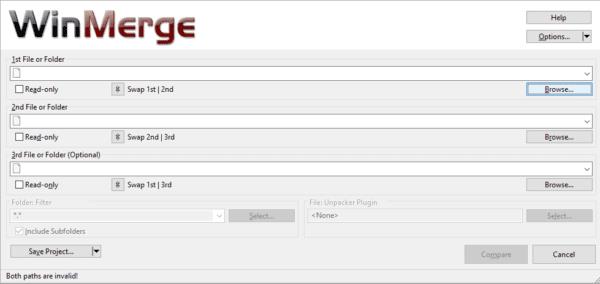
Kliknite Pregledaj da biste odabrali mapu koju želite usporediti.
Unutar prozora za pregledavanje morate unijeti mapu koju želite usporediti, a zatim kliknite "Otvori". Ako samo odaberete, ali ne unesete mapu koju želite usporediti, prozor za pregledavanje će umjesto vas unijeti mapu. Kada odaberete prvu mapu, ponovite postupak za drugu mapu ispod nje. Nakon što odaberete obje mape koje želite usporediti, provjerite jesu li oba potvrdna okvira "Samo za čitanje" označena. Također morate biti sigurni da je "Filter mape" postavljen na zadani "*.*", kako biste usporedili sve datoteke. Nakon što ste dovršili postavljanje usporedbe, kliknite "Usporedi".
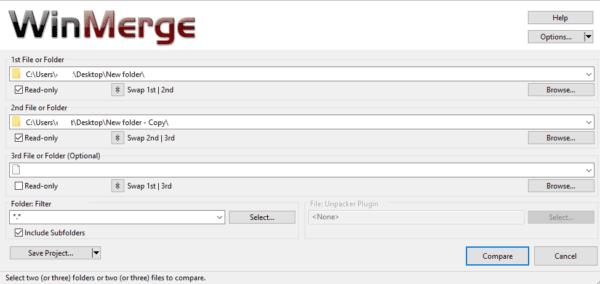
Konfigurirajte usporedbu, a zatim kliknite "Usporedi".
S velikim mapama koje sadrže mnogo datoteka i poddirektorija, proces usporedbe može potrajati neko vrijeme. Kada se završi, vidjet ćete popis svih datoteka u mapama. Prema zadanim postavkama, tablica rezultata navodi: naziv datoteke, put poddirektorija, rezultat usporedbe, datume uređivanja datoteke u obje mape i ekstenziju datoteke za svaku datoteku u uspoređenim mapama.
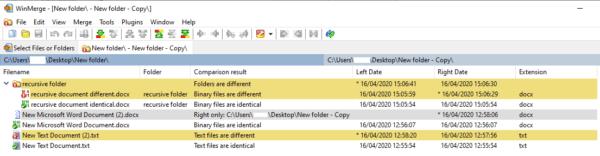
Tablica s rezultatima navodi pojedinosti o datoteci i rezultat usporedbe.
Savjet: možete promijeniti koji se stupci pojavljuju tako da desnom tipkom miša kliknete zaglavlje stupca i kliknete "Prilagodi stupce..."
Mogući rezultati usporedbe pokazuju jesu li datoteke ili mape identične ili različite. Ako usporedba kaže da je datoteka "samo desna", to znači da je datoteka ili mapa bila samo u drugoj mapi koja se uspoređuje, a ne u prvoj. Suprotno tome, "Samo lijevo" znači da je datoteka ili mapa bila samo u prvoj mapi koja se uspoređuje.
Različiti rezultati označeni su bojama kako bi ih lakše uočili. Bijela pozadina znači da su datoteke identične, žuta pozadina znači da su datoteke različite, a siva pozadina znači da su datoteke samo u jednoj od dvije mape koje se uspoređuju.
Ako dvaput kliknete na mapu, ona će se proširiti i otkriti njezin sadržaj. Ako dvaput kliknete na datoteku, otvorit će se usporedna usporedba i istaknuti razlike, ako ih ima, između dvije datoteke.

Dvostruki klik na datoteku otvorit će obje kopije u bočnom prikazu i istaknuti sve razlike.
Ako imate veliki broj datoteka, možda bi bilo prikladno sakriti sve identične datoteke kako biste lakše prepoznali razlike. Da biste to učinili, kliknite "Prikaži" na gornjoj traci, a zatim poništite kvačicu "Prikaži identične stavke" klikom na nju.
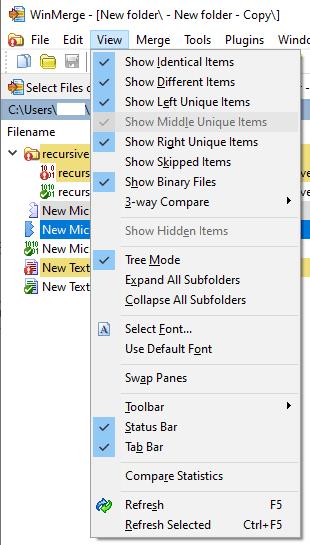
Kliknite karticu "Odaberi datoteke ili mape" krajnje lijevo da započnete novu usporedbu.
Svaka usporedba koju pokrenete otvara se u novoj kartici. Da biste započeli novu usporedbu, kliknite karticu "Odaberi datoteke ili mape" krajnje lijevo, promijenite ciljeve i ponovno kliknite "Usporedi". Ako želite ažurirati samo postojeću usporedbu, možete kliknuti ikonu za osvježavanje na krajnjoj desnoj strani ili pritisnuti tipku F5.

Kliknite karticu "Odaberi datoteke ili mape" krajnje lijevo da započnete novu usporedbu.
Saznajte kako riješiti uobičajeni problem treptanja ekrana u Google Chrome web pregledniku.
Ako LastPass ne može povezati sa svojim poslužiteljima, očistite lokalnu predmemoriju, ažurirajte upravitelj lozinki i onemogućite svoje ekstenzije preglednika.
Pitate se kako integrirati ChatGPT u Microsoft Word? Ovaj vodič vam pokazuje točno kako to učiniti s dodatkom ChatGPT za Word u 3 jednostavna koraka.
Trebate li zakazati ponavljajuće sastanke na MS Teams s istim članovima tima? Saznajte kako postaviti ponavljajući sastanak u Teams.
Trenutno nije moguće onemogućiti anonimna pitanja u Microsoft Teams Live Događajima. Čak i registrirani korisnici mogu slati anonimna pitanja.
Prikažemo vam kako promijeniti boju označavanja za tekst i tekstualna polja u Adobe Readeru kroz ovu uputu korak po korak.
Želite onemogućiti ekran ažuriranja softvera Apple i sprečiti ga da se prikazuje na vašem Windows 11 PC-u ili Macu? Isprobajte ove metode odmah!
Ovdje pronađite detaljne upute o tome kako promijeniti niz korisničkog agenta u Appleovom Safariju za MacOS.
Vidite li često grešku Žao nam je, nismo se mogli povezati s vama na MS Teams? Pokušajte ove savjete za otklanjanje poteškoća kako biste se riješili ovog problema!
Spotify može postati dosadan ako se automatski otvara svaki put kada uključite svoje računalo. Onemogućite automatsko pokretanje pomoću ovih koraka.







